4.
Setelah diganti, akses konfigurasi switch melalui web browser dengan alamat
192.168.88.1, username = admin dan
password = <blank> kosong
tab
VLAN, lalu lakukan konfigurasi port switch yang akan diterapkan VLAN sebagai
Trunk Link dan Access Link
VLAN Mode : Pilih enabled untuk mengaktifkan VLAN pada
port tersebut
VLAN Receive : Only tag untuk Trunk Link, Only Untagged
untuk Access Link
Default VLAN
ID : isi dengan ID VLAN sesuai dengan yang dibuat di router
VLAN Header : Add if missing untuk Trunk Link, Always
strip untuk Access Link
a) Port1
1) VLAN Mode : enabled
2) VLAN Receive : only tagged
3) Default VLAN ID : 1
4) VLAN Header : add if missing
b) Port2
1) VLAN Mode : enabled
2) VLAN Receive : only untagged
3) Default VLAN ID : 100 (menyesuaikan
4) VLAN Header : always strip
c) Port3
1) VLAN Mode : enabled
2) VLAN Receive : only untagged
3) Default VLAN ID : 101 (menyesuaikan)
4) VLAN Header : always strip
d) Port4
1) VLAN Mode : enabled
2) VLAN Receive : only untagged
3) Default VLAN ID : 102 (menyesuaikan)
4) VLAN Header : always strip
Jika semua
sudah dilakukan, klik Apply All
6. Selanjutnya klik tab VLANs untuk melakukan
konfigurasi VLAN berikutnya
Klik append untuk menambahkan
VLAN ID : diisi dengan ID VLAN yang sudah dibuat
Keterangan pada setiap Port diisi sesuai
dengan fungsi dari port tersebut, dalam hal ini jika hanya menggunakan
port 1, 2 dan 3, maka untuk port 4, 5
dan sfp bisa diabaikan.
Add if
missing : jika port digunakan sebagai Trunk Link
Always strip
: jika port digunakan sebagai Access Link
Leave as is :
jika tidak terdaftar/tidak digunakan
a) Baris ke-1
1) VLAN ID : 100 (menyesuaikan)
2) Port1 : add if missing
3) Port2 : always strip
4) Port3 : leave as is
5) Port4 : leave as is
b) Baris ke-2
1) VLAN ID : 101 (menyesuaikan)
2) Port1 : add if missing
3) Port2 : leave as is
4) Port3 : always strip
5) Port4 : leave as is
c) Baris ke-3
1) VLAN ID :
102 (menyesuaikan)
2) Port1 : add if missing
3) Port2 : leave as is
4)
Port3 : leave as is
5) Port4 : always strip
Jika semua sudah dilakukan, klik
Apply All
7. Lakukan ujicoba VLAN dengan menghubungkan
Laptop ke setiap port Switch Manageable a) Hubungkan Laptop ke Switch
Manageable Port 2 menggunakan kabel UTP
b) Pastikan Laptop mendapatkan IP address sesuai
dengan network Ruang Guru
c) Buka CMD, lalu ping google.com
d) Hubungkan
Laptop ke Switch Manageable Port 3 menggunakan kabel UTP
e) Pastikan Laptop mendapatkan IP address sesuai
dengan network Lab Komputer
f) Buka CMD, lalu ping google.com
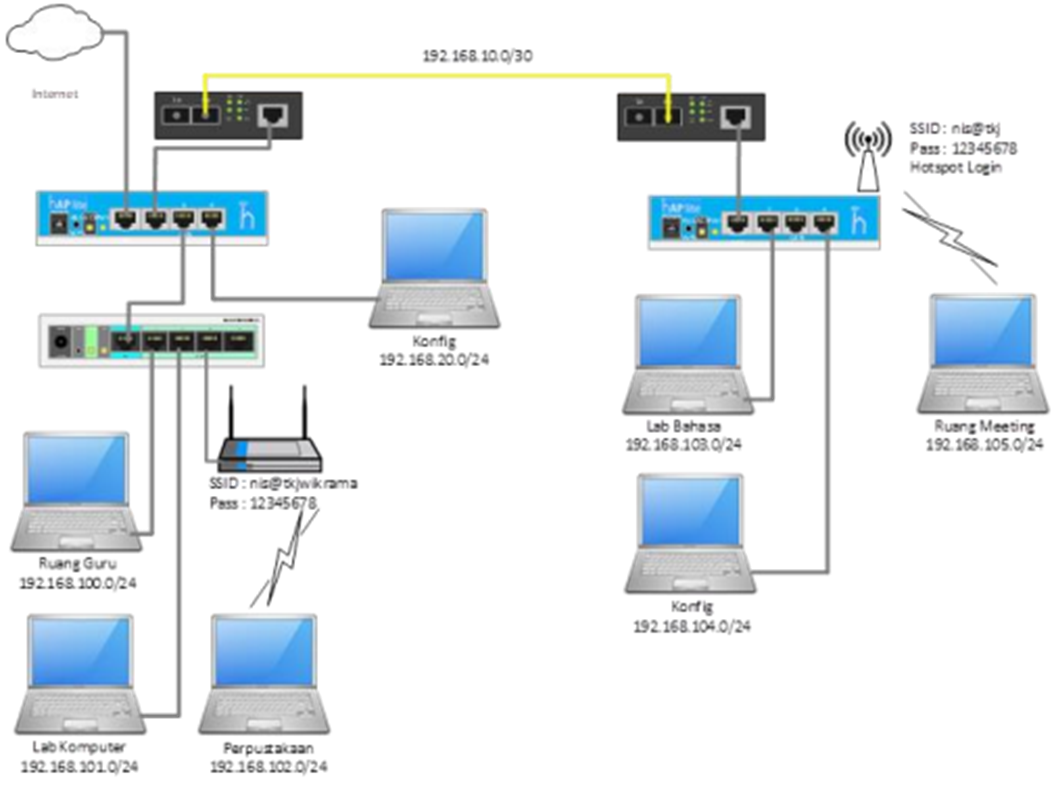



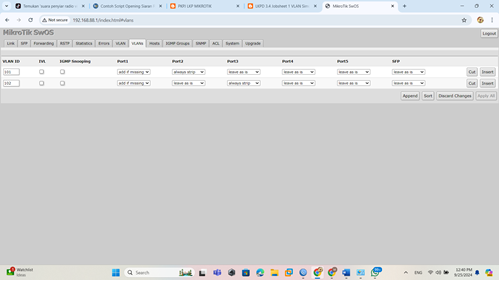
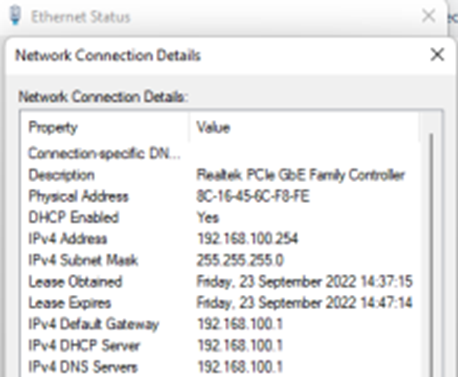







Tidak ada komentar
Posting Komentar